Pada tutorial ini saya akan menjelaskan trik mudah dan efisien agar kalian dapat merubah file teks yang terdapat pada gambar yang berkestensi jpeg menjadi file teks dengan ekstensi word sehingga kalian dapat mengeditnya kembali. Akan sangat sulit dan banyak memakan waktu jika kalian harus mengedit ulang teks yang terdapat pada file gambar/jpeg jika tulisan atau teks yang terdapat pada gambar tersebut sangat banyak.
Tutorial yang akan saya berikan saat ini tentunya akan dapat mempermudah pekerjaan kalian untuk merubah file jpeg ke word atau ekstensi .doc . File yang dapat dirubah bukan saja .doc tetapi bisa juga untuk merubah file dengan ekstensi .png, dan .pdf dengan sangat mudah. Jika menggunakan Pc/komputer, kalian tidak perlu repot lagi mendownload aplikasi khusus untuk merubah file jpeg ke .doc . Karena didalam Pc/Komputer yang kalian gunakan pastinya sudah terinstal aplikasi microsoft word. Kalian dapat mencari aplikasi yang sudah jadi satu paket dengan microsoft word, yaitu office One Note.
Langkah pertama buka aplikasi One Note. Ketikkan oneNote pada kolom pencarian di windows, buka aplikasi tersebut. Setelah aplikasi terbuka cari menu insert, pictures dan from files. Cari foto yang kalian simpan di disk.
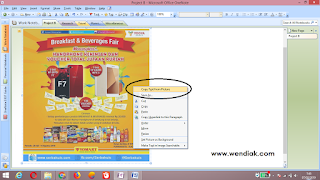
Setelah itu buka aplikasi microsoft word, klik kanan dan paste untuk memindahkan text dari gambar yang dibuka, ke kolom kosong yang terdapat di microsoft word.
Tutorial selanjutnya adalah dengan menggunakan aplikasi Text Fairy pada Android. Cara kedua ini adalah cara mudah yang dapat kalian lakukan untuk merubah file jpeg / gambar menjadi text. Dengan menggunakan Android kalian juga dapat memanfaatkan kamera yang terdapat pada smartphone Android kalian untuk mengambil gambar dari buku, majalah dan lainnya.
Download aplikasi Text Fairy di playstore. Buka aplikasi tersebut kemudian pilih menu dengan icon kamera yang terdapat diatas aplikasi. Ini berguna jika kalian ingin mengambil gambar dari buku atau majalah.
Tarik garis sesuai dengan ukuran gambar yang tampil agar tulisan yang tampil nantinya lengkap dan tidak terpotong. Setelah itu klik tanda panah warna biru pada aplikasi.
Jika muncul pemberitahuan how many coloum, pilih saja one coloumn kemudian klik start. Tunggu hingga aplikasi merubah text pada gambar dan membaca tulisan sampai 100%.
Kini kalian dapat mengcopy, merubah atau menjadikan teks tersebut kedalam format .doc atau .pdf. tanpa harus kesulitan mengetik kembali file gambar yang diambil.






EmoticonEmoticon